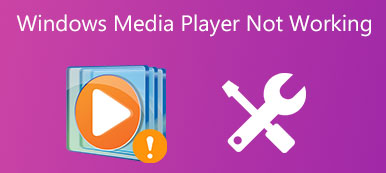IPhone lommelygten gør en stor forskel, mens vi tager billeder eller bruger det til at lyse vejen om natten. Men nogle gange finder du bare, at iPhone-lommelygten ikke fungerer, eller den bliver grå i kontrolcenter uden svar. Denne slags problem sker ofte, når du opdaterer din iPhone til den nye iOS-version, slip din iPhone eller vandskade.
Faktisk kan vi ikke altid bidrage med disse problemer til hardwareproblemet. I de fleste tilfælde kan vi håndtere disse problemer med enkle tilgange. I betragtning af det viser denne artikel 12 bedste måder at reparere iPhone lommelygte ikke fungerer på. Bare læs videre for at finde løsninger nu.

- Del 1: 5 Grundlæggende metoder til at reparere iPhone lommelygte, der ikke fungerer
- Del 2: 7 Løsninger til Fix IPhone LED Flash Fungerer ikke
del 1: 5 Grundlæggende metoder til at reparere iPhone lommelygte, der ikke virker
Faktisk fastsættelse af iPhone lommelygte problemer kan ikke være for kompliceret som du forestiller dig. Nogle nemme betjeningsprocesser kan hjælpe på dette tidspunkt. Her kommer specifikke metoder til din reference.
Metode 1: Sluk kameraapp
Trin 1. Tryk hurtigt på Home-knappen to gange, og træk op for at lukke kameraprogrammet.
Trin 2. Start kamera-appen igen for at finde ud af, om iPhone-lommelygten virker. Du kan slukke for alle de relaterede applikationer for at sikre, at det ikke er et problem med software.

Metode 2: Hardstart iPhone
Trin 1. Tryk på "Sleep / Wake" -knappen, indtil Apple-logoet vises.
Trin 2. For iPhone 7 brugere har du forskellige knapper. Tryk venligst på knappen Home og Volume Down. Og til iPhone 8 / X-brugere, tryk så hurtigt og hurtigt på Volume Up-knappen, tryk derefter og slip hurtigt på Volume Down-knappen, og tryk og hold tænd / sluk-knappen nede.
Denne metode virker let, men virkelig en effektiv måde at løse iPhone-problemer på, herunder iPhone lommelygte, der ikke virker.

Metode 3: Gendan iPhone fra iCloud
Trin 1. Gå til "Indstillinger"> "Generelt"> "Nulstil", og vælg derefter "Slet alt indhold og indstillinger". Når du har slettet iPhone-indholdet, kan du gendanne iPhone til den tidligere version, som lommelygten fungerer.
Trin 2. Og så kan du genstarte din iPhone, du kan finde "Hello" -skærmen til at gå igennem for at kontrollere, om iPhone-lommelygten fungerer nu. Det vil gøre iPhone til en helt ny.
Trin 3. Tryk på "Gendan fra iCloud-sikkerhedskopi", du kan vælge iCloud-sikkerhedskopifilen. Og så kan du gendanne iPhone til iCloud-backup for at rette iPhone-lommelygte, der ikke fungerer problem.

Metode 4: Gendan iPhone fra iTunes
Selvfølgelig kan du også gendanne iPhone fra iTunes-backup for at løse iPhone-lommelygten, der ikke fungerer. Det anbefales at sikkerhedskopiere iPhone til iTunes backup først før genoprettelse.
Trin 1. Slut iPhone til computer med USB-kabel, derefter starter computeren iTunes automatisk.
Trin 2. Hvis du først skal sikkerhedskopiere iPhone, kan du klikke på "Sikkerhedskopier nu". Du kan også klikke på "Gendan sikkerhedskopi" for at gendanne iPhone fra iTunes-sikkerhedskopi.
Trin 3. Derefter kan du vælge iTunes backup-filen for at slippe af med iPhone-lommelygten, der ikke fungerer problem.

Metode 5: Opdatering til nyeste iOS-version
Opdatering af software til den nyeste version kan reparere iPhone lommelygte, der ikke fungerer. Før en opdatering til iPhone skal du sørge for, at din enhed er fuldt opladet og forbundet til et Wi-Fi-netværk.
Trin 1. Gå til "Indstillinger"> "Generelt"> "Softwareopdatering", kontroller om en opdatering til operativsystemet er tilgængelig.
Trin 2. Hvis softwareopdateringen er tilgængelig, skal du klikke på knappen "Opdater nu" for at opgradere iOS-versionen i overensstemmelse hermed.
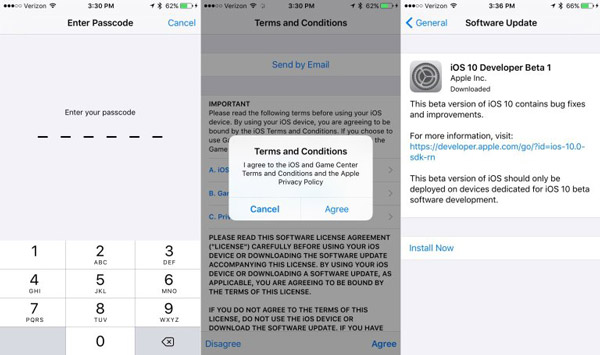
Når du løser problemerne med iPhone-lommelygte ikke fungerer, skal du overføre nogle vigtige filer, der ikke har sikkerhedskopieret. Apeaksoft iPhone Overførsel bør være det anbefalede alternativ til iTunes til at overføre data til iPhone, iPad, iPod og andre iOS-enheder.
1. Synkroniser meddelelser, kontakter, fotos, musik, appdata og flere data fra iPhone eller andre iOS-enheder med lethed.
2. Overfør filer fleksibelt fra iPhone til computer eller iPhone til iPhone. Desuden kan du synkronisere beskeder direkte til computeren.
3. Uden begrænsningen af iTunes, som du vil slette data under synkronisering, kan du bruge dette værktøj til at kopiere alle filerne, undgå iTunes-fejl, se filer med det samme.
del 2: Sådan Fix iPhone LED Flash ikke fungerer
Kamera er en af de tiltalende faktorer at betale højere pris for iPhone. Fra selfies til panorama skud er iPhone kameraer altid til gavn. Det bør være rigtig dejligt at tage billeder om natten med LED-blitz. Vi kan få klare og smukke billeder, selv om natten. Bare for den hurtige instans, når kameraets lukker åbnes for at tage det billede. Så det kan være virkelig foruroligende, hvis iPhone LED flash blinker. Hvis du finder iPhone LED-flash ikke fungerer, kan du se på følgende tip for at løse problemet.
Metode 1: Kontroller LED-blitz på iPhone
Trin 1. Gå til "Indstillinger"> "Generelt", rul ned ad linjen for at finde "Tilgængelighed" for at trykke på indstillingen.
Trin 2. Tryk på "LED Flash for Alters", skift derefter, og skift ud for "LED Flash for Alters" for at sikre, at LED-flash er aktiveret på iPhone.
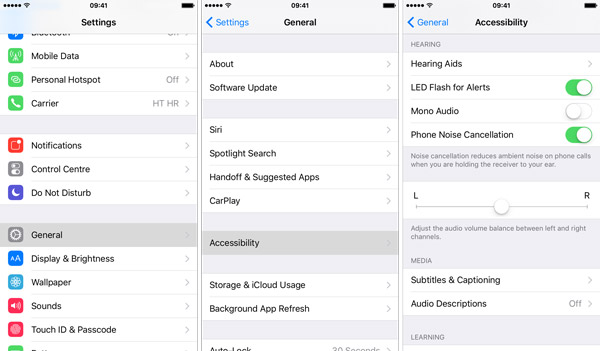
Metode 2: Lås din iPhone
Sørg for, at iPhone er låst, hvilket du kan vide, om din LED-flash stadig fungerer eller ej. Faktisk behøver du ikke gøre noget for at låse iPhone. Hvis du ikke rører ved skærmen i et minut, låses din iPhone automatisk. Selvfølgelig kan du trykke på sleep- eller wake-knappen for at låse den med det samme.
Metode 3: Cool ned iPhone
Hvis du tager for mange fotos eller billeder i et varmt miljø, bliver din iPhone overophedet på grund af brugen, og LED-flashen fungerer muligvis ikke. Bare sluk for din iPhone i et par timer, og prøv derefter at teste funktionaliteten.
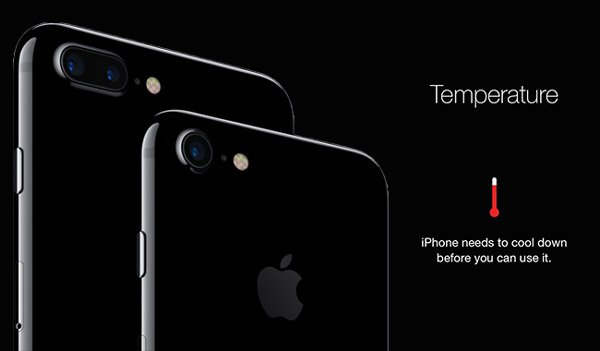
Metode 4: Sluk forstyr ikke
Hvis du tænder Forstyr ikke, fungerer LED-blitzen ikke. Gå til "Indstillinger" -appen på din iPhone-skærm, og tryk derefter på "Forstyr ikke". Derefter kan du slå "Manuel" fra eller sørge for, at den ikke er aktiveret.

Metode 5: Luk kamera app
Trin 1. Tryk hurtigt på Home-knappen to gange, og træk op for at lukke kameraprogrammet.
Trin 2. Start kamera-appen igen for at finde ud af, om iPhone-LED-flash fungerer nu.

Metode 6: Genstart din iPhone
Trin 1. Tryk på "Sleep / Wake" -knappen, indtil Apple-logoet vises.
Trin 2. Når iPhone er slukket, skal du trykke og holde på "Sleep / Wake" -knappen igen for at tænde den.

Metode 7: Sluk for lav strømtilstand
Trin 1. Gå til "Indstillinger". Tryk derefter på panelet "Batteri".
Trin 2. Tryk på skyderen "Lav strømtilstand" for at slukke.

Konklusion
iPhone-lommelygte fungerer ikke almindeligt, sker ikke, skyld ikke altid på hardwareproblemer, eller send din iPhone til at reparere i en fart. Måske stammer det bare fra nogle enkle fejl.
Denne artikel viser dig flere nemme operationer til at løse sådanne problemer. Hvis du sidder fast i sådanne vanskeligheder, kan du tage et par minutter for at prøve ovenstående metoder. Vi glæder os over, om disse metoder kan hjælpe dig med at reparere iPhone lommelygte, der ikke virker.



 iPhone Data Recovery
iPhone Data Recovery iOS System Recovery
iOS System Recovery iOS Data Backup & Restore
iOS Data Backup & Restore IOS Screen Recorder
IOS Screen Recorder MobieTrans
MobieTrans iPhone Overførsel
iPhone Overførsel iPhone Eraser
iPhone Eraser WhatsApp-overførsel
WhatsApp-overførsel iOS Unlocker
iOS Unlocker Gratis HEIC Converter
Gratis HEIC Converter iPhone Location Changer
iPhone Location Changer Android Data Recovery
Android Data Recovery Broken Android Data Extraction
Broken Android Data Extraction Android Data Backup & Gendan
Android Data Backup & Gendan Telefonoverførsel
Telefonoverførsel Data Recovery
Data Recovery Blu-ray afspiller
Blu-ray afspiller Mac Cleaner
Mac Cleaner DVD Creator
DVD Creator PDF Converter Ultimate
PDF Converter Ultimate Windows Password Reset
Windows Password Reset Telefon spejl
Telefon spejl Video Converter Ultimate
Video Converter Ultimate video editor
video editor Screen Recorder
Screen Recorder PPT til Video Converter
PPT til Video Converter Slideshow Maker
Slideshow Maker Gratis Video Converter
Gratis Video Converter Gratis Screen Recorder
Gratis Screen Recorder Gratis HEIC Converter
Gratis HEIC Converter Gratis videokompressor
Gratis videokompressor Gratis PDF-kompressor
Gratis PDF-kompressor Gratis Audio Converter
Gratis Audio Converter Gratis lydoptager
Gratis lydoptager Gratis Video Joiner
Gratis Video Joiner Gratis billedkompressor
Gratis billedkompressor Gratis baggrundsviskelæder
Gratis baggrundsviskelæder Gratis billedopskalere
Gratis billedopskalere Gratis vandmærkefjerner
Gratis vandmærkefjerner iPhone Screen Lock
iPhone Screen Lock Puslespil Cube
Puslespil Cube